Hur man installerar mods på din Avorion-server
Att lägga till mods till Avorion är ett utmärkt sätt att variera gameplay och prova nya saker. Oavsett om det är en enkel livskvalitets-mod eller en total omarbetning, kommer det troligen finnas något som är perfekt för dig.
Denna guide kommer att täcka var du hittar och hur du installerar mods på din Avorion-server.
Hur du får dina Workshop mod-ID:n
Avsnitt med titeln "Hur du får dina Workshop mod-ID:n"Du kommer att behöva veta hur man får ett Workshop-ID för varje mod du vill installera. Du kan se alla Avorion-mods här.
När du hittar modden du vill ha måste du kopiera URL:en. Låt oss använda denna URL som exempel: https://steamcommunity.com/sharedfiles/filedetails/?id=1819452708
I detta exempel är Workshop-ID:t 1819452708.
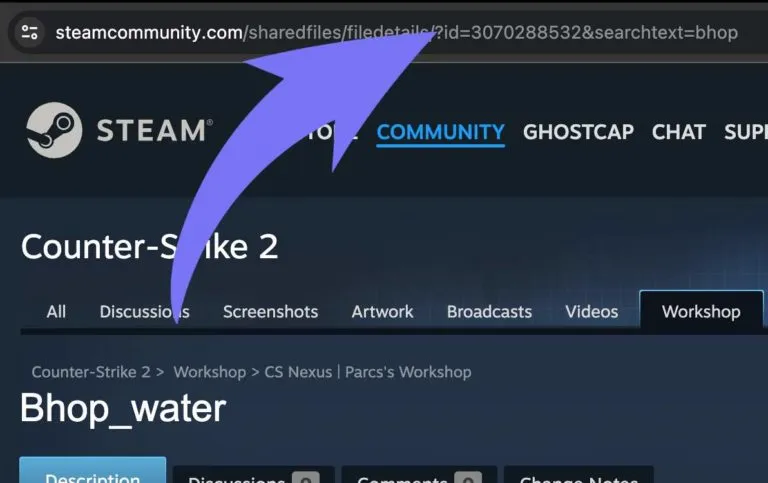
Installation av mods på din Avorion-server
Avsnitt med titeln "Installation av mods på din Avorion-server"Avorion-mods laddas ner från Steam Workshop. Efter att du har lokaliserat dina önskade mods som visas ovan, och om nödvändigt deras listade beroenden, följ stegen nedan för att hämta de nödvändiga Workshop-ID:na för att installera dem på din server.
-
Gå till Game Host Bros Game Panel och stoppa din Avorion-server.
-
Gå till
File Manager. -
Navigera till
/galaxy/Avorion/och öppna en fil som hetermodconfig.lua.- Här är ett exempel på hur detta kommer att se ut utan några mods:
modconfig.lua modLocation = ""forceEnabling = falsemods ={{workshopid = ""},{workshopid = ""},}-- Mods allowed to run on the client, for example UI mods.allowed ={{id = ""},{id = ""},{id = ""},} -
Lägg till Workshop-ID:na för dina mods enligt detta exempel:
modconfig.lua modLocation = ""forceEnabling = false-- Mods that are installed server-side.mods ={{workshopid = "1819452708"},{workshopid = "1751636748"},}-- List allowed Client-side mods here. This also uses Workshop IDs.allowed ={{id = ""},{id = ""},{id = ""},} -
Starta din server.
När din server startar kommer mods att installeras automatiskt, och spelare kommer automatiskt att ladda ner dessa mods när de ansluter till din server.
Vi rekommenderar att installera några mods åt gången för att säkerställa att de alla fungerar som förväntat.
För att installera fler mods, skapa helt enkelt fler rader av {workshopid = "1819452708"}, och ersätt ID:t med modden du vill installera.

